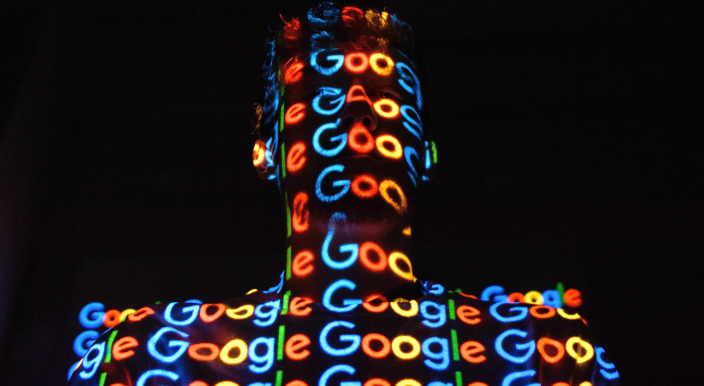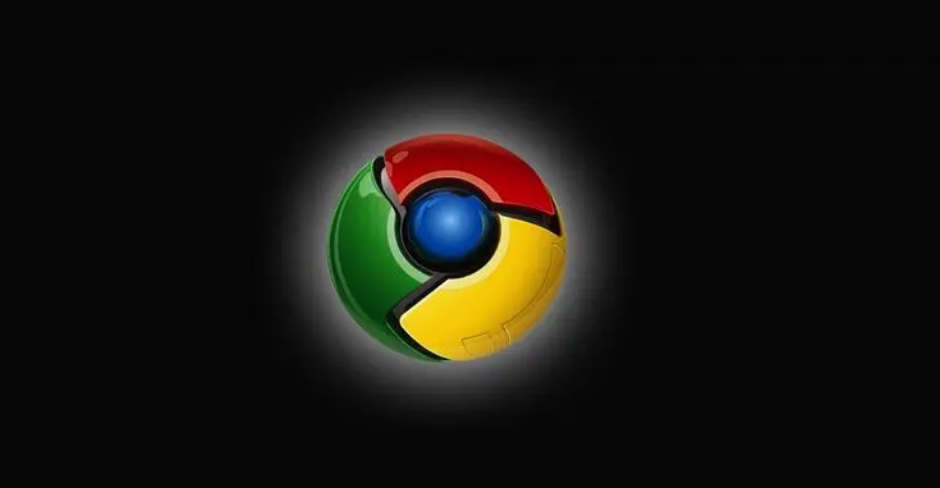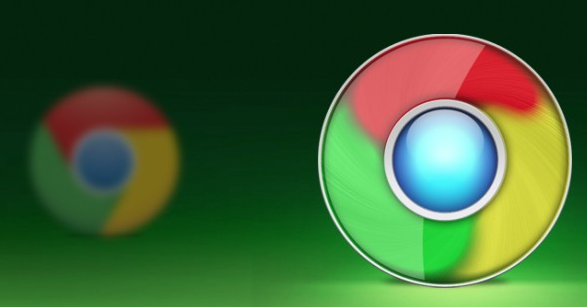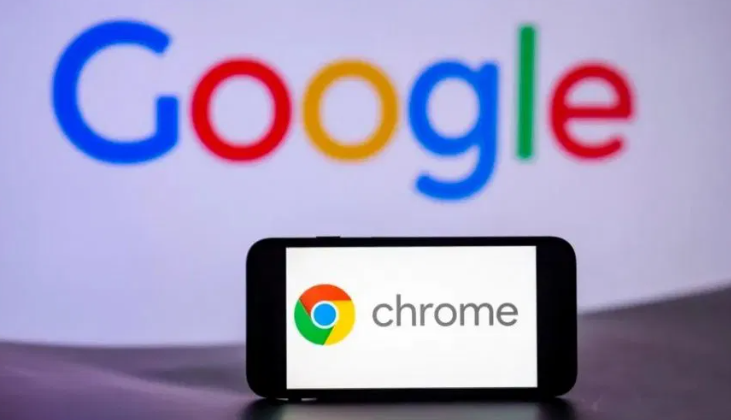教程详情

以下是Google Chrome浏览器插件权限提示频繁的解决方法的内容:
1. 检查权限设置:点击Chrome浏览器右上角的三点图标,选择“设置”。在左侧栏中点击“隐私和安全”,再点击“网站设置”。找到“内容设置”或“权限”部分,查看各个插件的权限情况。对于不需要特定权限的插件,可将其权限关闭,如位置信息、通知等权限。若某个插件频繁请求权限但实际使用中并不需要,可考虑禁用该插件的相应权限。
2. 更新浏览器和插件:确保Chrome浏览器是最新版本,旧版本可能存在与插件兼容性问题导致权限提示频繁。同时,检查已安装的插件是否有更新,开发者可能修复了权限相关的问题。点击Chrome浏览器右上角的三点图标,选择“更多工具”,然后点击“扩展程序”。在扩展程序页面中,可看到每个插件的更新状态,若有更新提示,点击“更新”按钮进行更新。
3. 清理缓存和数据:浏览器缓存和Cookie可能导致插件权限出现异常。清理浏览器缓存和Cookie后,重新加载插件,看是否能解决权限提示问题。点击Chrome浏览器右上角的三点图标,选择“设置”。在“隐私和安全”部分,点击“清除浏览数据”。在弹出的窗口中,选择需要清除的数据类型(如缓存的图片和文件、Cookie及其他网站数据等),然后点击“清除数据”按钮。
4. 禁用冲突插件:如果同时安装了多个功能相似的插件,可能会产生冲突,导致权限提示频繁。尝试禁用一些不常用的插件,或者逐个禁用插件,观察是否还有权限提示,以确定是哪个插件引起的冲突。在Chrome浏览器的扩展程序页面中,找到要禁用的插件,点击其开关按钮,将其禁用。
5. 调整浏览器安全设置:在Chrome浏览器的设置中,将安全浏览级别调低(不推荐),或者关闭“增强型保护”的选项,以允许特定插件运行,但这样可能会降低浏览器的安全性,需谨慎操作。
6. 重新安装插件:若插件文件损坏或安装不完整,也可能出现权限问题。可先卸载插件,然后从官方Chrome网上应用店或已知的可靠来源重新安装插件。在Chrome浏览器的扩展程序页面中,找到要卸载的插件,点击其右上角的“删除”按钮(有些插件可能显示为“卸载”按钮)。卸载完成后,重新从官方渠道下载安装插件。
综上所述,通过掌握这些基本的下载方法和解决数据同步问题的技巧,用户可以更好地享受Chrome浏览器带来的便捷和高效。